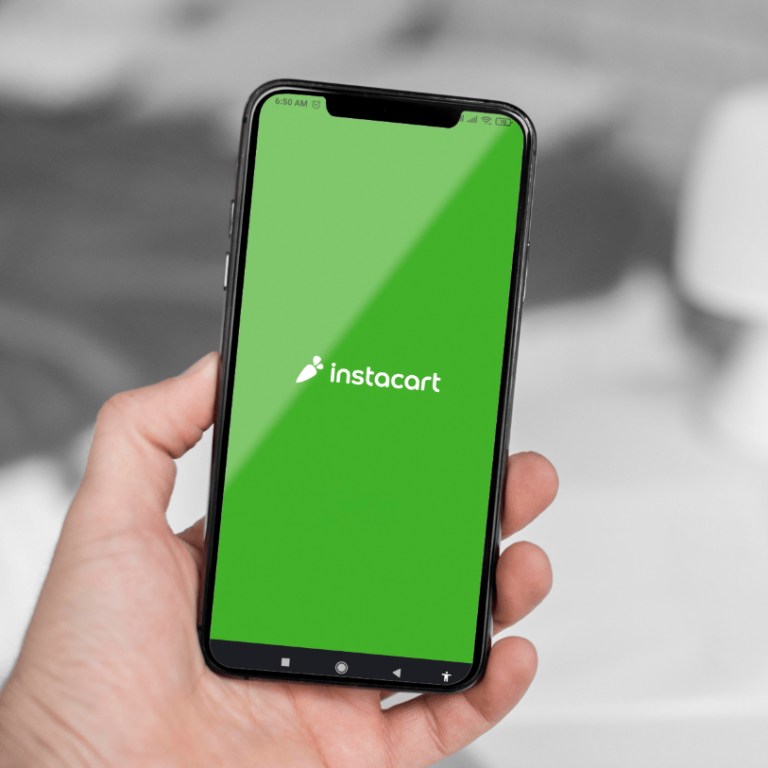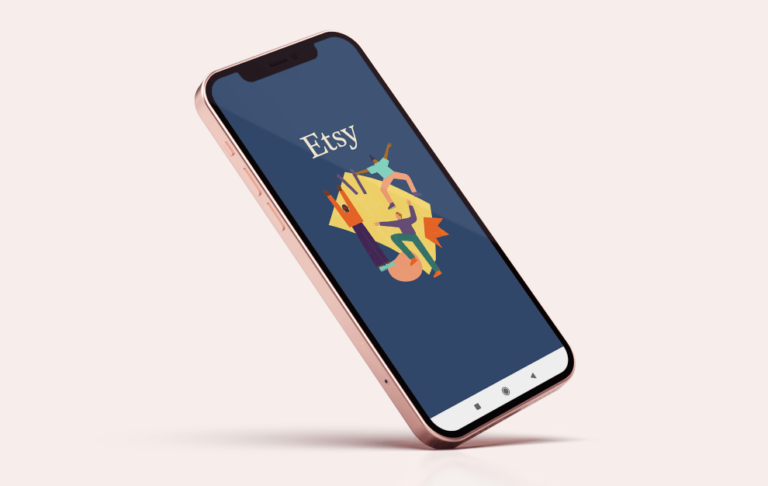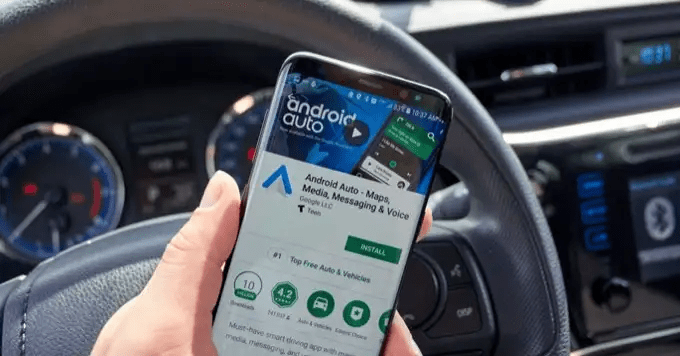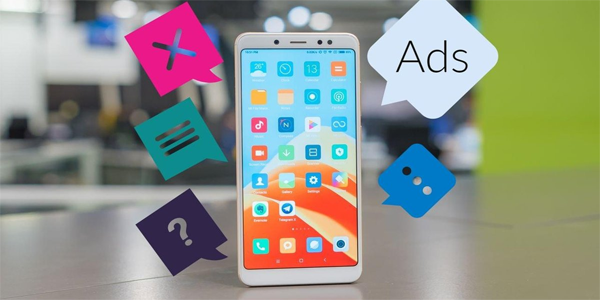Как да размените два реда в Google Таблици
Създаването на таблици в Google Таблици е лесно и забавно. Приложението е безплатно и разполага със сериозна огнева мощ, като е сред най-добрите онлайн инструменти за електронни таблици.

Не е необходимо обаче да използвате цялата мощност на Google Sheets, за да размените два реда в колона, особено ако са един до друг. Нека да разгледаме различни начини за размяна на чифт лошо позиционирани редове в таблица на Google Sheets.
Влачите и пускате
Программы для Windows, мобильные приложения, игры - ВСЁ БЕСПЛАТНО, в нашем закрытом телеграмм канале - Подписывайтесь:)
Има няколко лесни начина да размените местата на два реда в таблица на Google Таблици. В този раздел ще разгледаме най-лесния – методът плъзгане и пускане. Имайте предвид, че този метод работи само за съседни редове и че не можете да размените два отделни реда по този начин.
За целите на този и другите два раздела ще използваме таблица с жизненоважни статистически данни за общи фентъзи състезания. Нашият списък включва джуджета, елфи, хора, орки, огри и гоблини. Първоначалната таблица изглежда така.

Да приемем, че не сте доволни от начина, по който са подредени състезанията за игра и искате да размените местата на редовете на Ogre и Goblin. За да направите това, ще ви трябва само мишката. Да видим как се прави.
- Щракнете с левия бутон върху числото шест отляво на клетката на Ogre. По този начин ще изберете целия ред.

- Щракнете с левия бутон върху него още веднъж и задръжте левия бутон на мишката.

- Плъзнете целия ред на Ogre една позиция надолу. Ще видите сив контур на реда, докато го местите.

- Освободете левия бутон на мишката, след като редът Ogre покрие напълно реда Goblin.

Копиране и поставяне
Методът за копиране и поставяне ви позволява повече гъвкавост, когато става въпрос за размяна на редовете. Вместо само съседни редове, сега можете да разменяте всеки два реда, които искате. Въпреки това, няма да можете да ги размените директно. Вместо това ще трябва да копирате един ред извън таблицата.
За този раздел ще вземем таблицата, както беше в края на предишния раздел. Преместихме реда за гоблини над реда за огри, но да кажем, че сега искаме да разменим позициите на редовете за гоблини и елфи. Ето как да направите това с помощта на функцията Copy/Paste на Google Sheets.
- Щракнете с левия бутон върху числото 3 до полето Elf.

- Натиснете едновременно клавишите Ctrl и C на клавиатурата.

- Изберете ред извън таблицата. За този пример 10-ият ред ще свърши добра работа. Щракнете с левия бутон върху номер 10.

- Натиснете едновременно клавишите Ctrl и V на клавиатурата. Резултатът трябва да изглежда нещо подобно.

- След това изберете реда Goblin.

- Натиснете едновременно бутоните Ctrl и C на клавиатурата.

- Изберете третия ред, оригиналния ред със статистиката на Elf.

- Натиснете едновременно бутоните Ctrl и V. Това ще постави Goblin на 3-ти ред.

- Сега изберете ред 10, след което натиснете едновременно бутоните Ctrl и X.

- Изберете ред 6, след което натиснете Ctrl и V. Крайният резултат трябва да изглежда така.

Има и друг начин да използвате метода Copy/Paste. В този случай ще използваме същата начална точка като при първия метод за копиране/поставяне. Следвай тези стъпки.
- Щракнете с десния бутон върху 3-тия ред, редът на елфите.
- Изберете опцията Копиране от падащото меню.

- Щракнете с десния бутон върху 10-ия ред.
- Изберете опцията за поставяне.

- Щракнете с десния бутон върху 6-ия ред, редът на гоблините.
- Изберете опцията Копиране.

- Щракнете с десния бутон върху 3-тия ред, редът на елфите.
- Изберете опцията Поставяне.

- Щракнете с десния бутон върху 10-ия ред, след което изберете опцията Изрязване от списъка.

- Накрая щракнете с десния бутон върху 6-ия ред, след което изберете Поставяне.

Таблицата трябва да изглежда точно както на последното изображение.
Електрически инструменти
И накрая, Google Sheets ви позволява да разменяте редовете на таблицата чрез Power Tools. Имайте предвид, че опцията Power Tools не е лесно достъпна и че ще трябва да я добавите към Google Sheets. Отивам тук и щракнете върху бутона Безплатно, за да получите разширението Power tools.
Ще бъдете подканени да изберете към кой от вашите акаунти в Google искате да добавите разширението. Изберете тази, която използвате, за да създавате и редактирате вашите листове и таблици. След това изберете компонентите на вашия акаунт в Google, към които искате да го добавите. Не забравяйте да проверите Google Таблици.
След като инсталацията приключи, ние сме готови да изследваме размяната на редове с Power Tools. Имайте предвид, че този инструмент се препоръчва за потребители, които трябва редовно да сортират и коригират голям брой таблици. Въпреки това, ето как да размените два реда в Google Sheets с помощта на Power Tools. В този пример ще се опитаме да разменим редовете Elf и Dwarf.
- Изберете реда Джуджета.

- Продължете да държите и изберете реда Elf. Таблицата трябва да изглежда така.

- Кликнете върху раздела Добавки в лентата с менюта над таблицата.

- Кликнете върху опцията Power Tools в падащото меню.

- Кликнете върху бутона Старт в съседното падащо меню.

- Кликнете върху трите малки точки в лентата с менюта.

- Изберете иконата за обръщане, тази вдясно.

- Изберете опцията „Обръщане на цели редове“ от падащото меню.

Забележка: Ако опитате да размените два реда, които не са съседни, Power Tools може да не работи. За размяна на разделени редове е най-добре да разчитате на добрия стар метод копиране/поставяне.

Поставете всеки ред там, където му е мястото
Размяната на местата на два неправилно поставени реда в таблица на Google Таблици е лесно. С методите, описани в тази статия, ще сортирате таблиците си за минута.
Използвате ли копиране/поставяне с плъзгане и пускане или разчитате на електрически инструменти? Има ли други начини за размяна на редове, които не сме покрили? Кажете ни в коментарите по-долу.
Программы для Windows, мобильные приложения, игры - ВСЁ БЕСПЛАТНО, в нашем закрытом телеграмм канале - Подписывайтесь:)